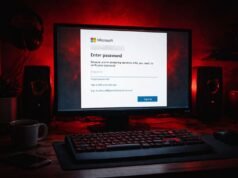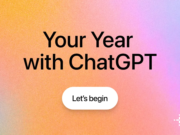Los lectores ayudan a ayudar a MSPwarazer. Si ha comprado nuestros enlaces, podemos obtener una comisión.
Lea nuestra página de publicación para descubrir cómo puede ayudar al equipo editorial a leer más al equipo editorial.
“markdown The DPC Watchdog Violation error is a common Blue Screen of Death (BSOD) error in Windows, often indicating a hardware incompatibility or driver issue. This error, characterized by the stop code DPC_watchdog_violation`, decepción porque de repente impide tu trabajo y obliga a reiniciar el sistema. Comprender las posibles causas e implementar los pasos correctos para resolver problemas es importante para resolver este problema y prevenir eventos futuros.
Esta guía explicará el enfoque más eficaz para diagnosticar y corregir el error de infracción de vigilancia de DPC. Le proporcionaremos un enfoque paso a paso para recuperar la estabilidad de su sistema, comenzando a actualizar las conexiones de hardware y corrigiendo la configuración del registro.
¿Cuál es la causa de las violaciones del DPC Watchdog y cómo puedo solucionarlas?
Verifique las conexiones de hardware
Una conexión de hardware suelta o defectuosa puede desencadenar el error de infracción de DPC Watchdog. Siga estos pasos para asegurarse de que todo su hardware esté conectado correctamente:
- Apagado: Apague su computadora y desconéctela de la toma de corriente.
- Abra el caso: Abra la caja de su computadora con cuidado.
- Re-componentes: Reduzca suavemente los siguientes componentes:
- módulo de RAM
- Tarjeta gráfica
- Disco duro (tanto salat como cable de alimentación)
- Verifique los cables: Asegúrese de que todos los cables estén conectados firmemente a sus respectivos puertos.
- Apague el caso: Apague la carcasa de la computadora y conéctela nuevamente a la toma de corriente.
- Reiniciando: Encienda su computadora y verifique si el error continúa.
La actualización o ejecución del controlador del dispositivo
Los controladores de dispositivos viejos, contaminados o en mal estado frecuentemente causan violaciones de DPC Watchdog.
- Abra el Administrador de dispositivos: Prensa
Win + XY seleccione “Administrador de dispositivos”. - Identifique los dispositivos problemáticos: Busque dispositivos con una marca maravillosa amarilla.
- Controlador actualizado: Haga clic derecho en el dispositivo problemático y seleccione “Actualizar controlador”.
- Buscar automáticamente: Elija “Buscar controladores automáticamente”. Windows intentará buscar e instalar el controlador más reciente.
- Revertir el controlador (si es necesario): Si la actualización no funciona, o después de la actualización reciente, el problema comenzó, haga clic derecho en el dispositivo, seleccione “Propiedad”, vaya a la pestaña “Controlador” y haga clic en “Revertir controlador” si la opción está disponible.
- Reiniciando: Reinicie su computadora después de actualizar o ejecutar el controlador.
Restablecer el controlador del controlador Sata AHCI
El controlador del controlador SATA AHCI realiza comunicaciones entre su dispositivo de almacenamiento y el sistema. Puede resolver el problema de restablecer la coherencia.
- Abra el Editor del Registro: Prensa
Win + RTiporegeditY presione Entrar. - Navegue hasta la clave: Ir
HKEY_LOCAL_MACHINESYSTEMCurrentControlSetServicesstorahciParametersDeviceEl - Encuentra y corrige: Identificar
Interrupt ManagementSubki y expandirlo, luego expandirMessageSignaledInterruptPropertiesEl - MSI correcto: Haga clic derecho
MSISupportedY seleccione “Corregir”. - Cambiar el valor: Cambio en “Datos de valor”
0Y haga clic en “Aceptar” - Reiniciando: Reinicie su computadora.
Comprobar errores de disco
Los errores de disco también pueden provocar un error de infracción de vigilancia de DPC. Utilice la utilidad de verificación de disco incorporada para escanear y reparar errores.
- Abrir símbolo del sistema (administrador): Prensa
Win + XY seleccione “Símbolo del sistema (Administrador)” o “Windows Powerhall (Administrador)”. - Ejecute el disco de verificación: Amable
chkdsk /f /r C:Y presione Entrar. - Verificación programada: Se le pedirá que determine la verificación para el próximo reinicio. Amable
YY presione Entrar. - Reiniciando: Reinicie su computadora. La verificación del disco se ejecutará antes de que comience Windows.
Comprobador de archivos del sistema (SFC) y ejecución de diciembre
El Comprobador de archivos del sistema (SFC) escanea y repara los archivos del sistema. DER (Administración y mantenimiento de imágenes de Diplomamance) La imagen de Windows se puede reparar.
- Abrir símbolo del sistema (administrador): Prensa
Win + XY seleccione “Símbolo del sistema (Administrador)” o “Windows Powerhall (Administrador)”. - Envío de SFC: Amable
sfc /scannowY presione Entrar. Espere a que se complete el escaneo. - Envío Dissom: Si el SFC encuentra los errores y no puede solucionarlos, ejecute los siguientes comandos de inmediato:
DISM /Online /Cleanup-Image /CheckHealthDISM /Online /Cleanup-Image /ScanHealthDISM /Online /Cleanup-Image /RestoreHealth
- Reiniciando: Reinicie su computadora después de ejecutar SFC y diciembre.
Compruebe si hay problemas de memoria
La RAM DPC defectuosa puede causar varios sistemas, incluidas violaciones de vigilancia. Utilice la herramienta de diagnóstico de memoria de Windows para comprobar su RAM.
- Abra el diagnóstico de memoria de Windows: Prensa
Win + RTipomdsched.exeY presione Entrar. - Reinicie y verifique: “Reinicie ahora y pruebe si hay problemas”.
- Espere el escaneo: Su computadora se reiniciará y ejecutará una verificación de memoria. Espere a que se complete el escaneo.
- Ver los resultados: Después del escaneo, Windows se reiniciará. Vea los resultados en el visor de eventos (busque “Diagnóstico de memoria” en el visor de eventos).
Realizar un arranque limpio
Un inicio limpio inicia Windows con un conjunto mínimo de programas de inicio, lo que puede ayudar a detectar la aplicación de terceros si las violaciones de DPC Watchdog causan errores.
- Abra la configuración del sistema: Prensa
Win + RTipomsconfigY presione Entrar. - Deshabilitar elementos de inicio: Vaya a la pestaña “Servicios”, marque “Ocultar todos los servicios de Microsoft” y haga clic en “Desactivar todo”.
- Deshabilitar programas de inicio: Vaya a la pestaña “Inicio” y haga clic en “Abrir el Administrador de tareas”. Deshabilite todos los elementos de inicio.
- Aplicar y reiniciar: Cierre el administrador de tareas, haga clic en “Aplicar” en Configuración del sistema y haga clic en “Aceptar” y reinicie su computadora.
- Solución al problema: Si el error se resuelve después de un inicio limpio, habilite los programas de servicio y de inicio uno por uno para identificar al infractor.
BIOS actualizado
La actualización del BIOS (sistema básico de entrada/salida) puede resolver el problema de coherencia y mejorar la durabilidad del sistema.
- Identifique la versión del BIOS: Prensa
Win + RTipomsinfo32Y presione Entrar. Tenga en cuenta la versión del BIOS. - Consulte el sitio web del fabricante: Visite el sitio web del fabricante de su placa base y verifique la última versión del BIOS.
- Descargar actualización: Descargue el archivo de actualización del BIOS.
- Siga las instrucciones: Siga las instrucciones del fabricante para actualizar el BIOS. Este proceso varía según la placa base.
- Reiniciando: Reinicie su computadora después de actualizar el BIOS.
Recuperación del sistema
Si el error de infracción de vigilancia de DPC comienza recientemente, puede utilizar la recuperación del sistema para devolverlo al estado anterior.
- Recuperación del sistema abierto: Prensa
Win + RTiporstruiY presione Entrar. - Elija un punto de recuperación: Seleccione un punto de recuperación antes de que comience el error.
- Confirmar y restaurar: Siga las instrucciones que aparecen en pantalla para confirmar el proceso de recuperación del sistema.
- Reiniciando: Su computadora se reiniciará y se recuperará en el punto de recuperación seleccionado.
Reinstalar Windows
Si todos los demás métodos fallan, reinstalar Windows puede ser el último recurso. Esto borrará todos los datos de la unidad de su sistema, así que primero haga una copia de seguridad de sus archivos importantes.
- Crear medios de instalación: Descargue las herramientas de creación de Windows Media del sitio web de Microsoft y cree una unidad USB o un DVD de arranque.
- Arrancar desde los medios: Inicie su computadora desde el medio de instalación.
- Siga las instrucciones: Siga las instrucciones que aparecen en pantalla para instalar Windows.
- Instale el controlador: Después de la instalación, instale el controlador más reciente para su hardware.
Consejos del organismo de control de la DPC para prevenir infracciones
- Mantenga actualizados sus controladores.
- Verifique las conexiones de su hardware con regularidad.
- Tu seguimiento
Preguntas frecuentes
¿Cómo puedo detener el defecto en la violación del DPC Watchdog? Abra el control correspondiente, luego desconéctese o desconéctese para finalizar la sesión.
¿El error de infracción de vigilancia de DPC afecta la duración de la batería? Sí, utiliza energía adicional para vídeo y redes; Mantenga el dispositivo a cargo.
¿Por qué no se puede encontrar mi televisor o receptor durante una infracción de vigilancia de DPC? Ambos dispositivos deben compartir el mismo Wi-Fi y la función debe estar habilitada en el receptor.
¿El cable del DPC Watchdog tiene un error de infracción? Generalmente sí; Un cable Wi-Fi elimina la intervención y reduce el retraso.
Edgar es un editor de tecnología con más de 10 años de experiencia, especialista en IA, tecnologías emergentes e innovación digital. Proporciona artículos claros y atractivos que simplifican cuestiones complejas, además de cubrir la protección y privacidad de los lectores para ayudar a salvar su vida digital.